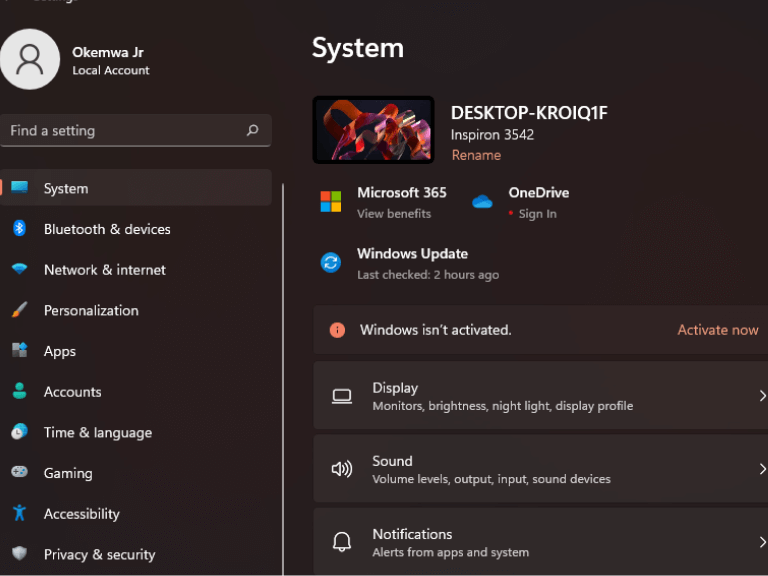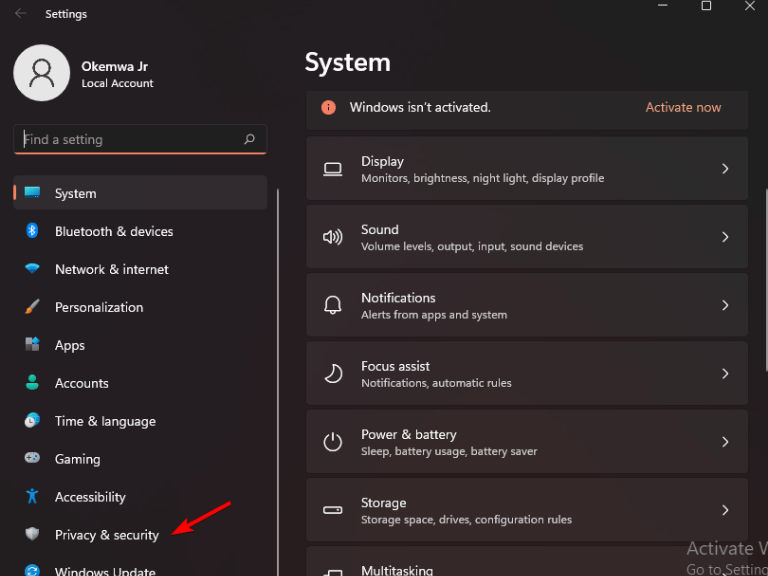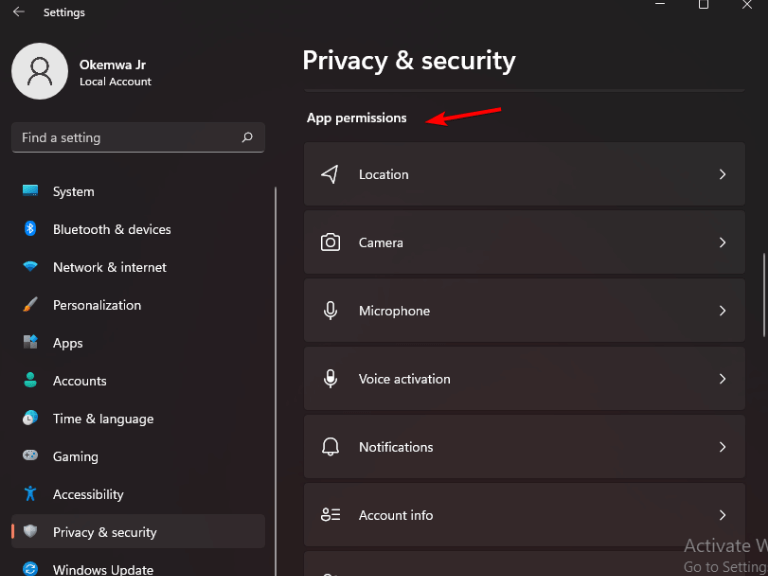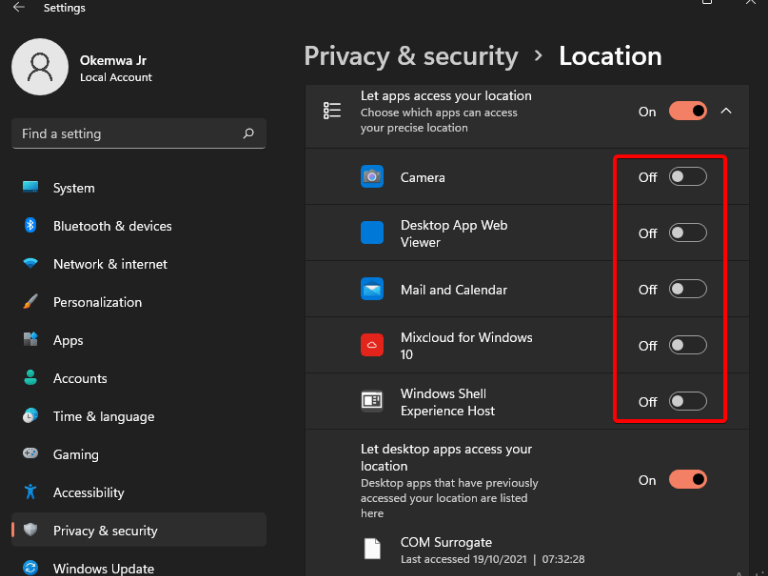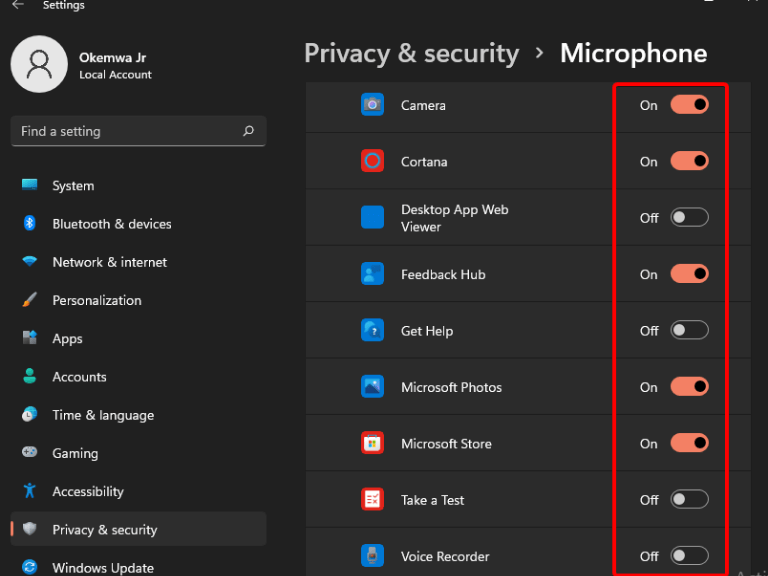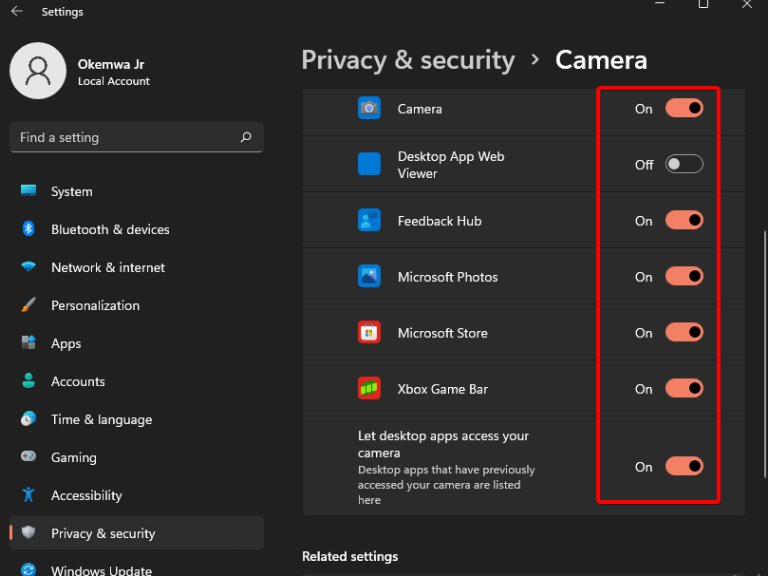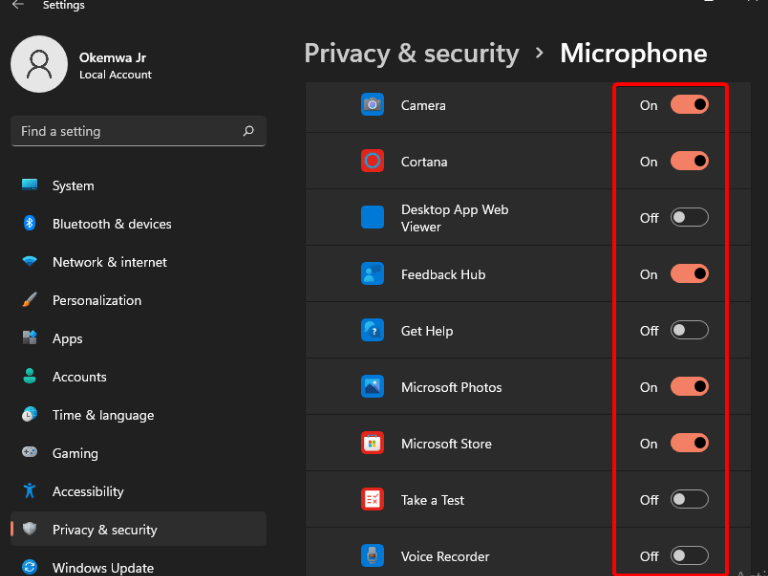Se você tem o Windows 11 instalado em seu computador, sabe que existem vários aplicativos que podem usar sua câmera para fazer chamadas de vídeo ou usar seu microfone para gravar uma música. No entanto, nem todos os aplicativos usam a câmera ou o microfone quando não estão em uso.
A privacidade é uma parte cada vez mais importante da vida de muitas pessoas na era digital. Algumas pessoas cobrem a câmera em suas webcams, enquanto outras cobrem o microfone do PC com um pedaço de fita ou o removem completamente.
Todas essas são abordagens compreensíveis para proteger a privacidade, principalmente à medida que a tecnologia que rastreia a localização dos usuários e outros usos se torna mais avançada e predominante.
A boa notícia é que você pode facilmente verifique quais aplicativos estão usando sua webcam e microfone. Isso ajudará você a economizar bateria e também garantirá que você não seja espionado por nenhum aplicativo malicioso.
Quer saber se seu microfone ou câmera está sendo usado por um aplicativo? O Windows 11 tem uma maneira de verificar. Neste artigo, vamos dizer-lhe como fazê-lo.
Como ver aplicativos usando seu microfone ou câmera no Windows 11
- aperte o janelas tecla + EU tecla simultaneamente para iniciar o Aplicativo de configurações.
- Em seguida, clique em privacidade e segurança no painel esquerdo da janela.
- Desça a janela e clique no botão Permissão de aplicativos opção.
- Clique em cada guia individual para verificar seu uso. Você poderá descobrir se o aplicativo tem acesso ao seu microfone e câmera.
- Desative a opção adequadamente se não quiser que o aplicativo tenha acesso ao microfone e à câmera.
Restringir a acessibilidade de seus dados e arquivos pessoais
Seja você um blogueiro, um YouTuber ou um jogador, onde você está sentado e o que você faz no seu dispositivo Windows 11 está sempre sob o olhar atento dos hackers. Eles querem roubar suas informações e usá-las para ganho pessoal.
Uma boa maneira de se proteger do crime cibernético é monitorar o uso do microfone, a localização e a câmera em seu dispositivo Windows 11.
Além disso, você também pode ajustar as configurações de um aplicativo depois de instalá-lo. Isso ajudará você a regular o número de recursos aos quais ele tem acesso no seu dispositivo.
Além disso, não deixe de conferir nosso guia sobre como testar seu microfone no Windows 10, caso encontre alguma dificuldade. (Sim, embora o guia fale sobre o sistema operacional Windows 10, os mesmos passos podem ser seguidos pelos usuários do Windows 11).
Esperamos que este artigo tenha sido esclarecedor e tenha ajudado você a aumentar a segurança e a privacidade do seu dispositivo. Compartilhe seus pensamentos conosco na seção de comentários abaixo.